Rozwiąż iPhone nie włącza się z powodu braku miejsca za pomocą 1 kliknięcia!
Fixppo naprawia iPhone'a 15/14/13/12/11/X, który nie włącza się w zaledwie 5 minut! Nie ma utraty danych i jest w 100% bezpieczny. Naprawia także ponad 150 problemów z iOS. Z łatwością uaktualniaj i obniżaj wersję iOS. Napraw iPhone'a samodzielnie już teraz!
Konsekwencje, jeśli pamięć iPhone'a jest pełna.
- iPhone może siedzieć na bloku i nie uruchamiać się, gdy pamięć jest pełna;
- iPhone może wyłączyć się losowo;
- iPhone nie włącza się z powodu braku miejsca.
Ponieważ nikt nie chce stracić swoich cennych danych, konieczne jest znalezienie wykonalnego rozwiązania, które pozwoli zapisać dane i przywrócić iPhone'a do normalnego stanu. W tym artykule pomożesz naprawić iPhone'a, gdy nie można go włączyć z powodu braku miejsca .
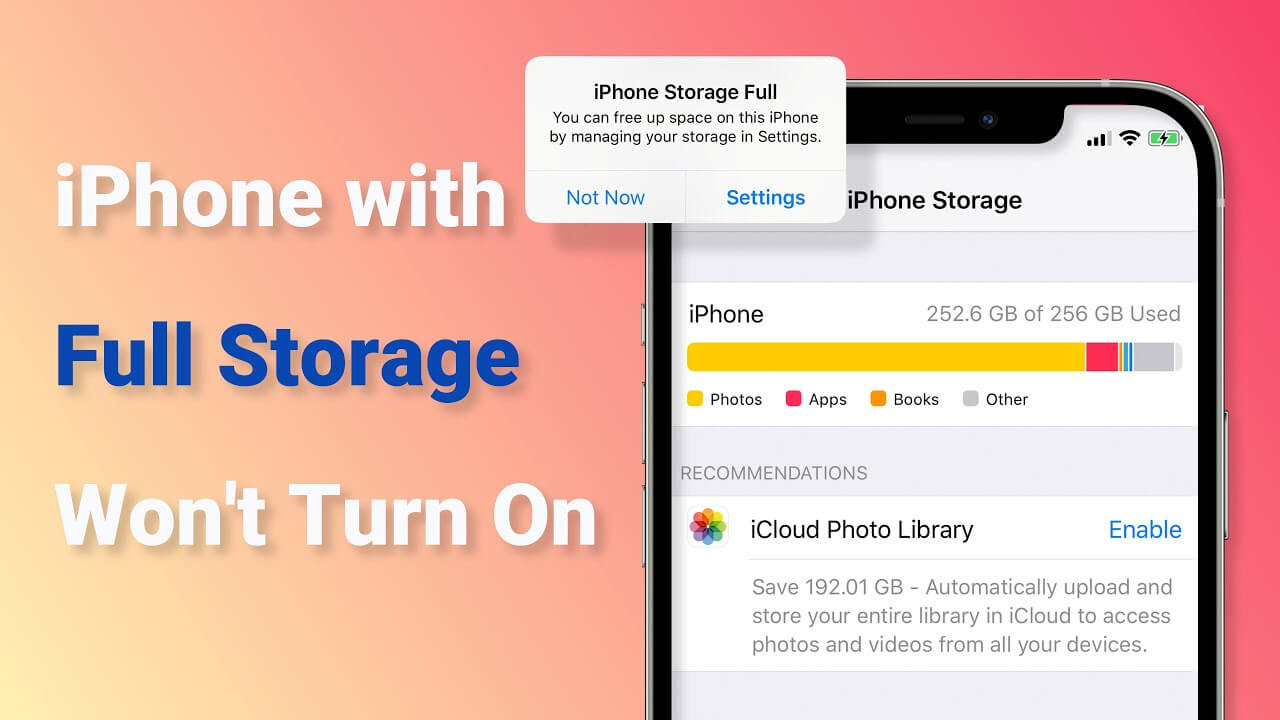
Napraw iPhone'a nie włącza się z powodu braku miejsca [3 sposoby]
1 Spróbuj zwolnić miejsce na iPhonie na komputerze
Aby pozbyć się problemu polegającego na wyłączaniu się iPhone'a z powodu braku miejsca na dysku, możesz spróbować usunąć dane iPhone'a, takie jak zdjęcia, z komputera. Ta metoda może nie działać w niektórych przypadkach, ponieważ iPhone może nie być w stanie połączyć się z komputerem.
Krok 1: Podłącz urządzenie do komputera i wyłącz iTunes.
Krok 2: Uzyskaj dostęp do iPhone'a jako zewnętrznego urządzenia pamięci masowej i otwórz folder DCIM (domyślny folder zdjęć z aparatu).
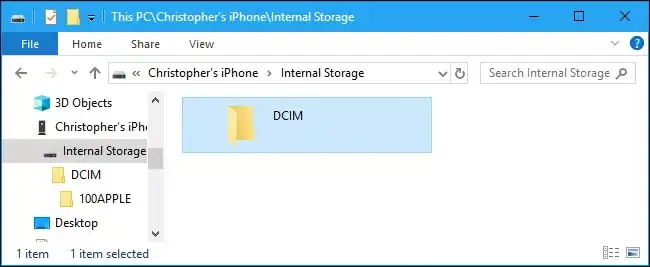
Krok 3: Teraz zacznij usuwać niepotrzebne zdjęcia i filmy, aby zwolnić miejsce. Chociaż Twój iPhone może kilka razy uruchomić się ponownie, spróbuj usunąć więcej zdjęć.
Krok 4: Kiedy zwolnisz znaczną ilość miejsca, iPhone zacznie działać normalnie lub przynajmniej się włączy.
Krok 5: Teraz musisz podłączyć urządzenie do stabilnej sieci Wi-Fi i wykonać kopię zapasową iPhone'a w iCloud. Możesz też zsynchronizować go z iTunes, a następnie opróżnić folder.
2 Napraw iPhone'a za pomocą narzędzia (bez utraty danych)
Oprogramowanie do naprawy iPhone'a iMyFone Fixppo to niezawodne narzędzie do naprawy ponad 150 problemów z iOS. Naprawia problem polegający na tym, że pełna pamięć iPhone'a nie włącza się w ciągu zaledwie 5 minut bez wychodzenia z domu.
Dzięki iMyFone Fixppo możesz:
- Napraw iPhone'a nie można włączyć z powodu braku miejsca za pomocą kilku kliknięć bez konieczności udania się do warsztatu.
- Zaktualizuj i obniż wersję iOS.
- Wejdź i wyjdź z trybu odzyskiwania kilkoma kliknięciami za darmo.
- Napraw ponad 150 problemów z iOS bez utraty danych.
Krok 1: Zainstaluj i uruchom iMyFone Fixppo na swoim komputerze i podłącz iPhone'a kablem USB do komputera.
Krok 2: Wybierz „Model standardowy” i postępuj zgodnie z instrukcjami wyświetlanymi na ekranie, gdy pojawi się monit o przejście do „Trybu DFU/odzyskiwania”, aby oprogramowanie mogło rozpocząć naprawę iPhone'a.
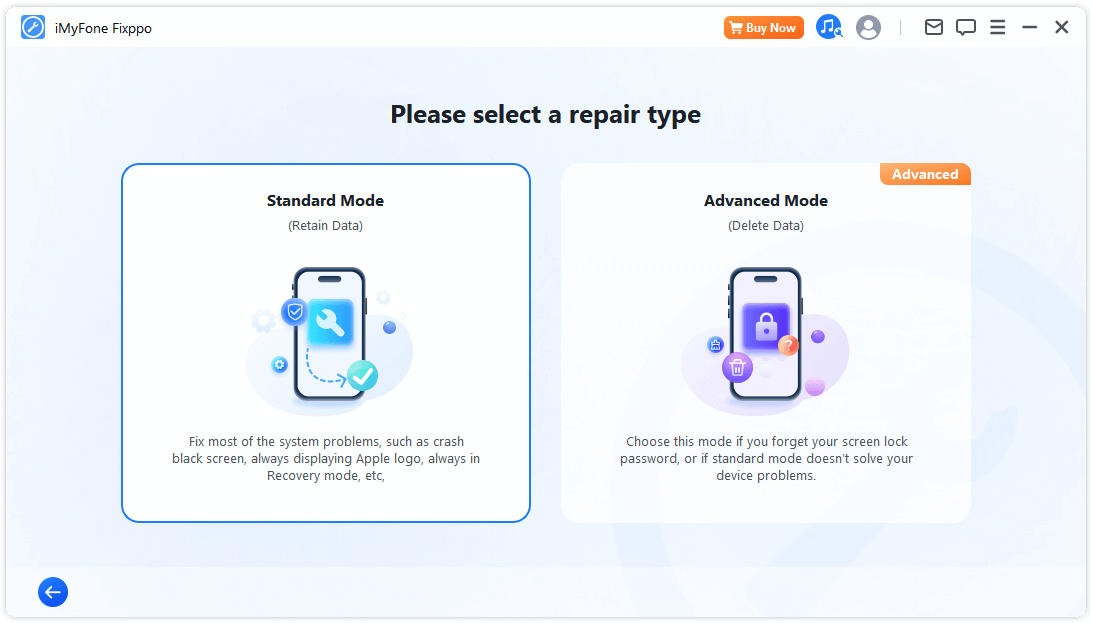
Krok 3: Po wejściu w tryb DFU/odzyskiwania narzędzie automatycznie wykryje odpowiednią wersję oprogramowania dla Twojego urządzenia. Musisz go pobrać, klikając przycisk „Pobierz”.

Krok 4: Kliknij przycisk „Start” po zakończeniu pobierania oprogramowania sprzętowego. Gdy iMyFone Fixppo rozwiąże problemy z iOS (na przykład, gdy Twój iPhone wyłączy się z powodu braku miejsca na dysku), Twój iPhone powinien normalnie uruchomić się ponownie.
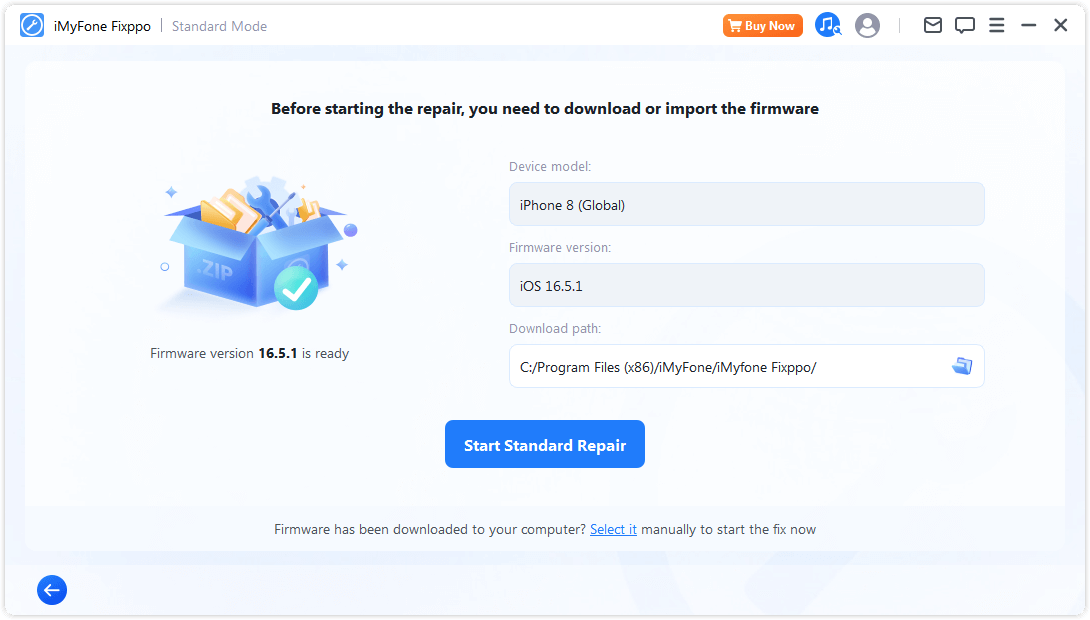
3 Przywróć iPhone'a za pomocą iTunes (z utratą danych)
Jeśli Twój iPhone nie uruchamia się z powodu braku miejsca, możesz skorzystać z pomocy iTunes i przywrócić urządzenie. iTunes zwykle pomaga w rozwiązywaniu problemów z urządzeniem, a jedyne, co musisz zrobić, to przełączyć iPhone'a w tryb odzyskiwania.
Oto kroki, aby przywrócić urządzenie za pomocą iTunes:
Krok 1: Upewnij się, że zaktualizowałeś iTunes na swoim komputerze do najnowszej wersji. Podłącz iPhone'a do komputera i postępuj zgodnie z poniższym przewodnikiem, aby przełączyć urządzenie w tryb odzyskiwania. Następnie pozwól mu połączyć się z iTunes.
- W przypadku iPhone'a 6S i wcześniejszych wersji/iPada/iPoda touch: Naciśnij i przytrzymaj jednocześnie przycisk Początek i przycisk boczny, aż zobaczysz ekran „Połącz z iTunes”.
- W przypadku iPhone'a 7/7 Plus: Naciśnij i przytrzymaj jednocześnie przyciski boczne i zmniejszanie głośności, aż na ekranie pojawi się „Połącz z iTunes”.
- W przypadku iPhone'a 8/8 Plus/X/11/12/13/14/15: natychmiast naciśnij i zwolnij przyciski zwiększania i zmniejszania głośności. Naciśnij i przytrzymaj przycisk boczny, aż na ekranie pojawi się komunikat „Połącz z iTunes”.
Krok 2: Następnie kliknij przycisk „ Przywróć iPhone'a ”, a iTunes rozpocznie ponowną instalację systemu iOS i sprawi, że Twoje urządzenie będzie działać normalnie.
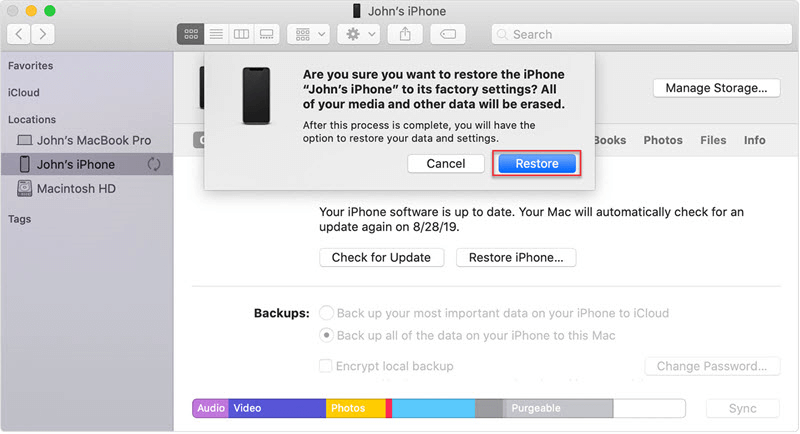
Krok 3: Po zakończeniu procesu przywracania konieczne będzie ponowne skonfigurowanie urządzenia od zera.
Często zadawane pytania dotyczące pamięci iPhone'a
1 Jak sprawdzić pojemność pamięci iPhone'a?
Aby sprawdzić pojemność iPhone'a, przejdź do Ustawień i stuknij w Ogólne > [Urządzenie] Pamięć, aby to sprawdzić.
2 Co mam zrobić, gdy pamięć mojego iPhone'a jest pełna?
Jeśli w iPhonie zaczyna brakować miejsca, system automatycznie zwolni część tego miejsca podczas instalowania aplikacji, aktualizacji systemu operacyjnego, pobierania muzyki itp.
Będzie to jednak bardzo ograniczone, więc lepiej wybierz profesjonalną gumkę do danych iPhone'a, aby zwolnić więcej miejsca.
3 Czy muszę kupować miejsce w iCloud dla iPhone'a?
Jeśli nie chcesz kupować miejsca w iCloud, możesz wprowadzić pewne zmiany w oparciu o oficjalne wskazówki dotyczące optymalizacji przestrzeni dyskowej .
Jeśli nie chcesz kupować miejsca w iCloud ani zmieniać urządzeń, możesz skorzystać z narzędzia do tworzenia kopii zapasowych iPhone'a , aby zapisać potrzebne dane lokalnie i zwolnić więcej pamięci.


